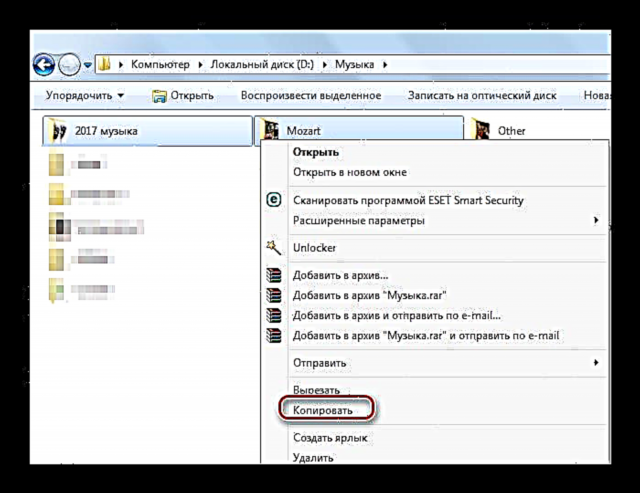Բջջային սարքերի մեծ մասը աջակցում է երաժշտական նվագարկմանը: Այնուամենայնիվ, այս սարքերի ներքին հիշողությունը միշտ չէ, որ բավարար է ձեր սիրած հետքերը պահելու համար: Արդյունքը հիշողության քարտերի օգտագործումն է, որի վրա կարող եք ձայնագրել երաժշտական ամբողջ հավաքածուներ: Ինչպե՞ս դա անել, կարդացեք:
Երաժշտությունը ներբեռնում է հիշողության քարտ
Որպեսզի երաժշտությունը SD քարտում լինի, ձեզ հարկավոր է կատարել մի քանի պարզ քայլեր: Դա անելու համար ձեզ հարկավոր է.
- երաժշտություն համակարգչում;
- հիշողության քարտ;
- քարտի ընթերցող:
Անկալի է, որ երաժշտական ֆայլերը գտնվում են MP3 ձևաչափով, որը, ամենայն հավանականությամբ, նվագարկվելու է ցանկացած սարքի վրա:
Հիշողության քարտը ինքնին պետք է լինի ֆունկցիոնալ և ունենա ազատ տեղ երաժշտության համար: Շատ հարմարանքների վրա, շարժական կրիչները աշխատում են միայն FAT32 ֆայլային համակարգի հետ, ուստի ավելի լավ է նախապես վերափոխել այն:
Քարտի ընթերցողը համակարգչում այն վայրն է, որտեղ կարող եք քարտ տեղադրել: Եթե մենք խոսում ենք մի փոքր microSD քարտի մասին, ապա ձեզ նույնպես պետք է հատուկ ադապտեր: Դա կարծես SD քարտ է, մի կողմի փոքր անցքով:
Որպես այլընտրանք, դուք կարող եք միացնել սարքը համակարգչին USB մալուխի միջոցով `առանց USB ֆլեշ կրիչը հանելու:
Երբ այս ամենը կա, մնում է պարզապես հետևել մի քանի պարզ քայլերի:
Քայլ 1. Միացրեք հիշողության քարտը
- Տեղադրեք քարտը քարտի ընթերցողի մեջ կամ միացեք USB մալուխի միջոցով:
- Համակարգիչը պետք է կազմի սարքը միացնող տարբերակող ձայն:
- Կրկնակի սեղմեք պատկերակին «Համակարգիչ».
- Շարժական սարքերի ցանկում պետք է ցուցադրվի հիշողության քարտ:
Խորհրդատվություն: Քարտը տեղադրելուց առաջ ստուգեք պաշտպանիչ սահիկի դիրքը, եթե այդպիսիք կան: Նա չպետք է դիրքերում լինի «Կողպել»հակառակ դեպքում ձայնագրվելիս սխալ է առաջանում:
Քայլ 2. քարտեզի պատրաստում
Եթե հիշողության քարտի վրա բավարար տեղ չկա, ապա ձեզ հարկ կլինի ազատել այն:
- Կրկնակի սեղմեք ՝ քարտեզը բացելու համար «Այս համակարգիչը».
- Deleteնջել ավելորդ կամ ֆայլերը տեղափոխել համակարգիչ: Դեռ ավելի լավ է ՝ ձևաչափեք, մանավանդ որ դա երկար ժամանակ չի արվել:
Նաև հարմարության համար կարող եք ստեղծել երաժշտական առանձին պանակ: Դա անելու համար կտտացրեք վերին սանդղակին: «Նոր թղթապանակ» և անվանեք նրան, ինչպես ցանկանում եք:
Տես նաև. Ինչպե՞ս ձևավորել հիշաքարտ
Քայլ 3. Ներբեռնեք երաժշտություն
Հիմա մնում է անել ամենակարևորը.
- Գնացեք այն թղթապանակում այն համակարգչի վրա, որտեղ պահվում են երաժշտական ֆայլերը:
- Ընտրեք ցանկալի պանակները կամ անհատական ֆայլերը:
- Աջ սեղմեք և ընտրեք Պատճենել. Կարող եք օգտագործել ստեղնաշարի դյուրանցում «CTRL» + «Գ».
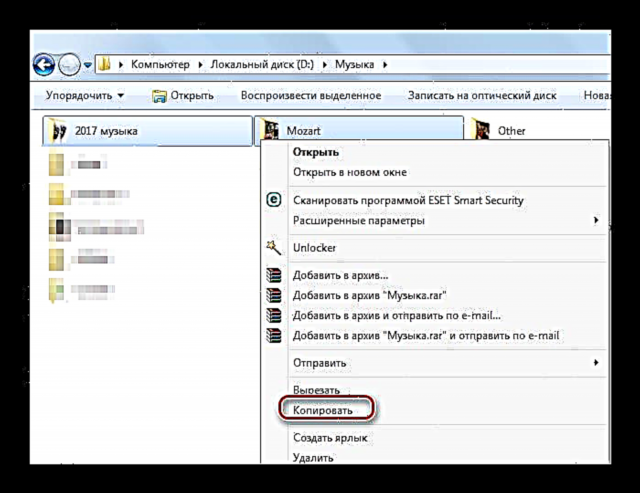
Նշում: Դուք կարող եք արագ ընտրել բոլոր պանակներն ու ֆայլերը `օգտագործելով համադրությունը «CTRL» + «Ա».
- Բացեք USB ֆլեշ կրիչը և գնացեք թղթապանակ երաժշտության համար:
- Աջ սեղմեք ամենուր և ընտրեք Կպցնել («CTRL» + «Վ»).

Կատարված է: Երաժշտություն հիշողության քարտում:
Այլընտրանք էլ կա: Կարող եք արագորեն թողնել երաժշտությունը հետևյալ կերպ. Ընտրեք ֆայլեր, սեղմեք աջ և սավառեք «Ներկայացրեք» և ընտրեք ցանկալի ֆլեշ սկավառակ:
Այս մեթոդի թերությունն այն է, որ ամբողջ երաժշտությունը նետվելու է ֆլեշ կրիչի արմատին, և ոչ թե ցանկալի թղթապանակին:
Քայլ 4. Քարտը հեռացնելը
Երբ ամբողջ երաժշտությունը պատճենվում է հիշողության քարտի վրա, այն հանելու համար պետք է օգտագործեք անվտանգ մեթոդ: Մասնավորապես, դուք պետք է անեք հետևյալը.
- Տեղադրեք USB պատկերակը կանաչ նշումով `աշխատանքային տողի կամ սկուտեղի մեջ:
- Աջ սեղմեք դրա վրա և կտտացրեք «Քաղվածք».
- Կարող եք հեռացնել հիշողության քարտը քարտի ընթերցողից և այն տեղադրել այն սարքում, որի վրա պատրաստվում եք լսել երաժշտություն:

Որոշ սարքերում երաժշտական թարմացումները կարող են ինքնաբերաբար առաջանալ: Այնուամենայնիվ, դուք հաճախ պետք է դա անեք ձեռքով ՝ նվագարկիչին մատնանշելով այն թղթապանակը այն հիշողության քարտի վրա, որտեղ հայտնվել է նոր երաժշտությունը:
Ինչպես տեսնում եք, ամեն ինչ շատ պարզ է. Միացրեք հիշողության քարտը ԱՀ-ին, պատճենեք երաժշտությունը կոշտ սկավառակից և տեղադրեք այն USB ֆլեշ կրիչի վրա, այնուհետև այն անջատեք անվտանգ հեռացման միջոցով: